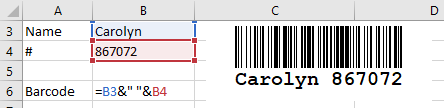Excel 시트에 바코드 삽입 및 자동화하기
Excel 365, 2024, 2021, 2019, 2016, 2013, 2010
먼저 Excel을 실행하고 문서를 만들거나 엽니다.
개발자 탭이 표시되도록 Excel을 구성했는지 확인합니다. 이렇게 하려면 파일 탭을 클릭하여 Excel 옵션으로 이동합니다. 그러면 백스테이지 보기로 전환됩니다. 그런 다음 왼쪽의 탭 그룹에서 옵션을 클릭합니다.
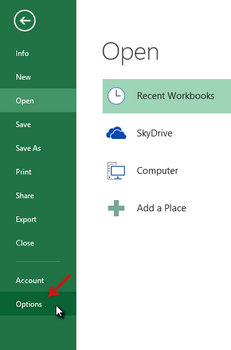
1
리본 사용자 지정에서 메인 탭의 개발자 옵션을 활성화한 후 옵션 창을 닫습니다.
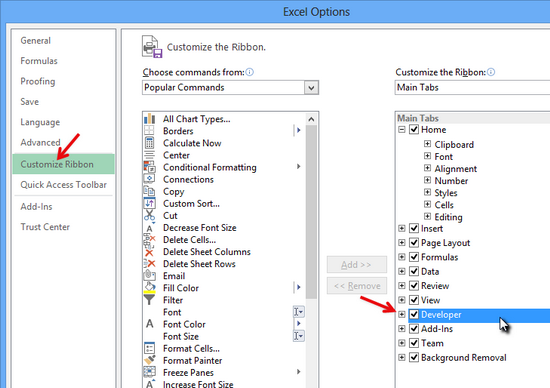
2
이제 ActiveBarcode 컨트롤 요소를 문서에 삽입할 수 있습니다. 개발자 탭을 선택합니다. ActiveX 컨트롤 범위에서 삽입 버튼을 클릭한 다음 더 많은 컨트롤을 선택합니다.
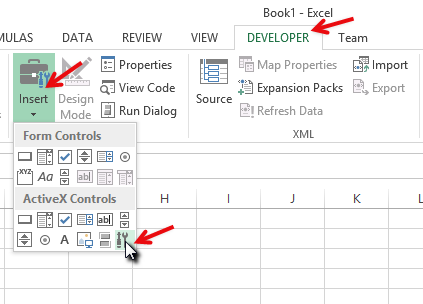
3
화면에 대화 상자가 나타납니다:
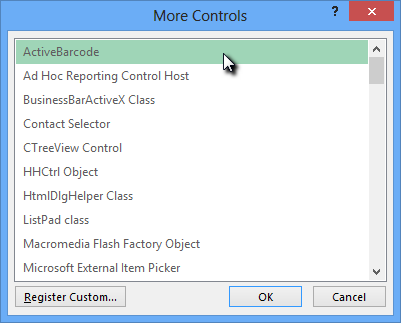
4
활성 바코드를 선택하고 확인을 클릭합니다. 이제 문서 안에 바코드가 생성됩니다. 표준 EAN-128 바코드입니다. 이것이 기본 유형입니다. ActiveBarcode에서 지원하는 모든 바코드 유형으로 변경할 수 있습니다: QR Code, GS1/EAN-128, Data Matrix, GTIN/EAN-13, Code 39, Code 93, GS1-Data Matrix, Code 128, PDF417, DUN-14, EAN-8, EAN-14, EAN-18, ISBN, ITF-14, NVE, PZN8, SCC-14, SSCC-18 ...이제 이 바코드를 수정할 수 있습니다. 유형, 텍스트, 색상 등을 변경할 수 있습니다. 변경하려면 바코드 내부를 마우스 오른쪽 버튼으로 클릭합니다. 팝업 메뉴가 열립니다:
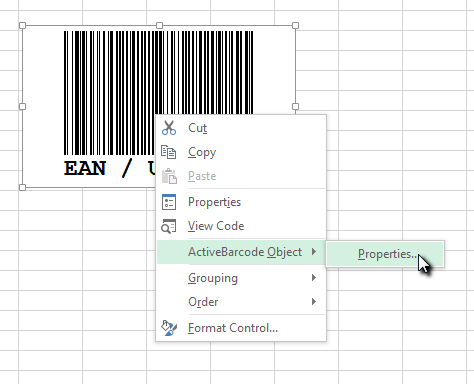
5
ActiveBarcode 개체를 선택한 다음 프로퍼티를 선택합니다. ActiveBarcode 속성 대화상자가 열립니다. 여기에서 원하는 대로 바코드를 수정할 수 있습니다.
또는 Excel의 속성 대화 상자를 사용할 수도 있습니다. 이렇게 하려면 컨트롤 범위에서 프로퍼티 버튼을 클릭합니다:
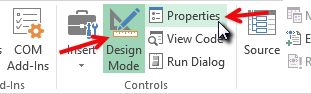
6
셀과 바코드 사이에 링크 만들기: 위에서 설명한 대로 Excel 속성 대화 상자를 엽니다. 바코드 개체를 한 번 클릭하여 활성화합니다. 이제 바코드 개체의 속성이 속성 대화 상자에 표시됩니다. LinkedCell이라는 속성을 찾습니다. 이 속성은 셀과 바코드 사이에 링크를 생성합니다:
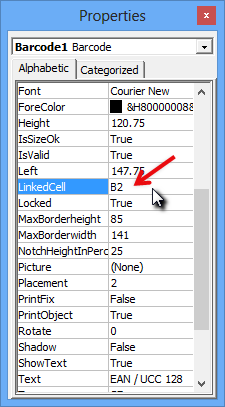
7
이 속성에 링크의 셀 이름을 입력합니다. 그게 다입니다!
여러 셀의 데이터를 인코딩하는 바코드를 만들려면 먼저 이러한 셀을 도움 셀로 병합해야 합니다. 그런 다음 이 결합된 셀을 바코드 개체와 연결합니다.
다음 예제에서는 셀 B3과 B4의 내용이 셀 B6에 결합되어 있습니다. 셀 B6은 바코드 개체에 연결됩니다.